Q:昨天都好好的,不知道动了什么,今天双击Excel文件时不能打开了,老是报错,如图1所示,非要先启动Excel程序,然后单击“文件——打开”,导航到要打开的文件才能正常打开。为什么双击Excel文件不能直接打开了,如何解决呢?

图1
A:这可能是因为在操作时或者运行VBA程序时不小心更改了Excel设置或者系统设置,解决办法很简单,一般有如下两种。
方法1:Excel选项设置
单击“文件——选项”,打开“Excel选项”对话框,选择“高级”选项卡,找到“常规”下的“忽略使用动态数据交换(DDE)的其他应用程序”,取消其前面的复选,如下图2所示。
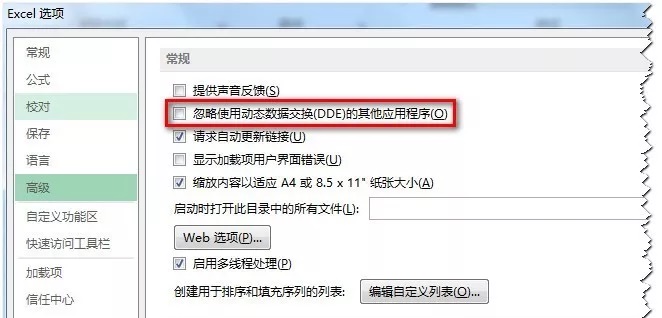
图2
excel图表给单元格添加边框的快捷键
Excel中有很多快捷键,能够让我们提高工作效率。其实,也有给单元格添加边框的快捷键,只是稍微复杂一些。 在应用这些快捷键之前,首先要打开“设置单元格格式”对话框。按下Ctrl 1组合键,打开“设置单元格格式”对话框,选取“边框”选项卡,如下图1所示。 图1 此时,可以按下面的快捷键来添加单元格边框。 Alt
设置好后,双击Excel文件,可以直接打开了。
方法2:修改注册表
按Windows键 R,在文本框中输入“regedit”后,按下回车键,打开“注册表编辑器”,导航到HKEY_CLASSES_ROOT键下的Excel.Sheet.12\shell\open\command,双击默认设置,将数值数据中的最后部分改为“%1”,即
“C:\ProgramFiles(x86)\Microsoft Office\Office15\EXCEL.EXE” “%1”
如下图3所示。

图3
如果你遇到了上述问题,可以试试看,应该就能解决了。
如何让VBA让用户仅能在指定单元格或单元格区域中输入数字
通常,我们可以使用Excel的“数据验证”功能来设置指定单元格或单元格区域仅能输入指定范围的整数或者小数,如下图1所示。 图1 设置好后,仅能在单元格C2中输入介于1至100之间的整数,如下图2所示。 图2 其实,使用VBA也能够实现上述功能且更灵活和强大。例如,我们想要限定用户在单元格区域B2:D6中仅能输入






